今天小编和大家一起学习的是怎么使用iSee图片专家裁剪功能?一定有许多朋友很是期待吧,下面就是详细的内容。
1.用iSee打开图1,点击上方工具条:裁剪。
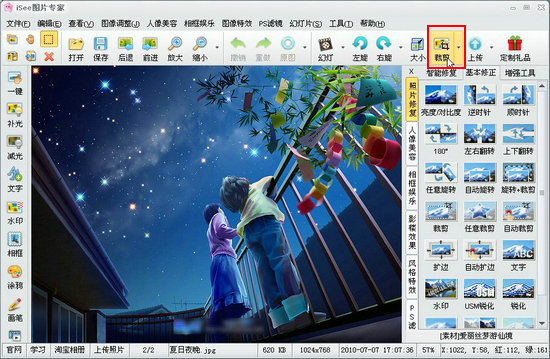
裁剪
2.点击“固定尺寸”,输入手机墙纸的尺寸:320×240。
然后点击鼠标左键拖动虚线框,选取需要的图片部分。
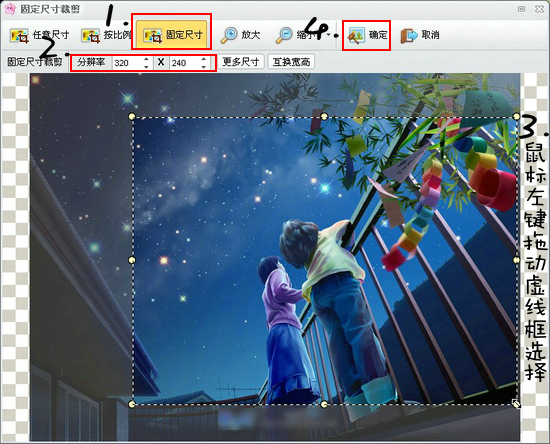
选择大小
最后点击“确定”,保存图片就可以了。
手机墙纸 320×240 的最终效果图:

效果图
如何制作论坛头像?比如尺寸为120×120的论坛头像。操作方法也就是如上的两个步骤。
不同的是,在第二步输入尺寸的时候,改为:120×120就可以了。是不是很简单?
论坛头像尺寸为120×120的效果图:

论坛头像效果图
以上就是怎么使用iSee图片专家裁剪功能的全部内容了,大家都学会了吗?
 天极下载
天极下载




































































 微信电脑版
微信电脑版
 腾讯电脑管家
腾讯电脑管家
 火绒安全软件
火绒安全软件
 向日葵远程控制软件
向日葵远程控制软件
 魔兽大脚插件(bigfoot)
魔兽大脚插件(bigfoot)
 自然人电子税务局(扣缴端)
自然人电子税务局(扣缴端)
 桌面百度
桌面百度
 CF活动助手
CF活动助手